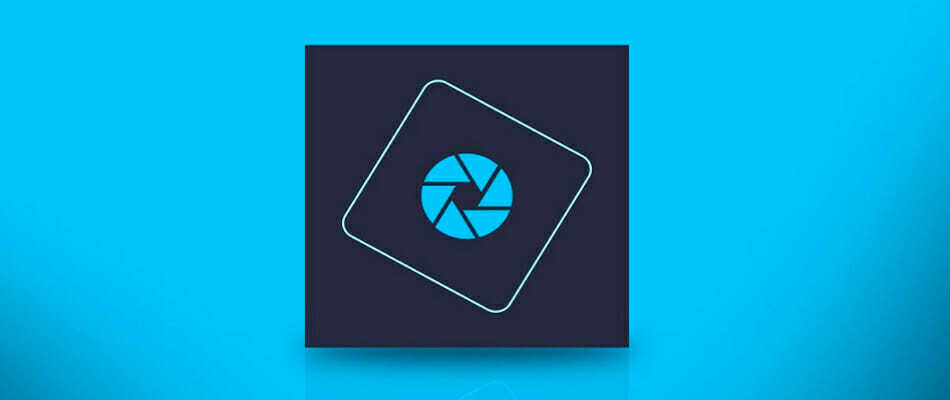- Certains utilisateurs ont prétendu obtenir le Readiris a cessé de fonctionner message d'erreur, qui peut être dû à des pilotes obsolètes.
- La modification des paramètres de la commande Data Execution Prevention pourrait être une solution.
- Une excellente alternative consiste à effectuer un démarrage en mode minimal de votre système.
- Vous pouvez également opter pour une solution rapide et utiliser une excellente application d'Adobe. Consultez ce guide pour toutes les options.
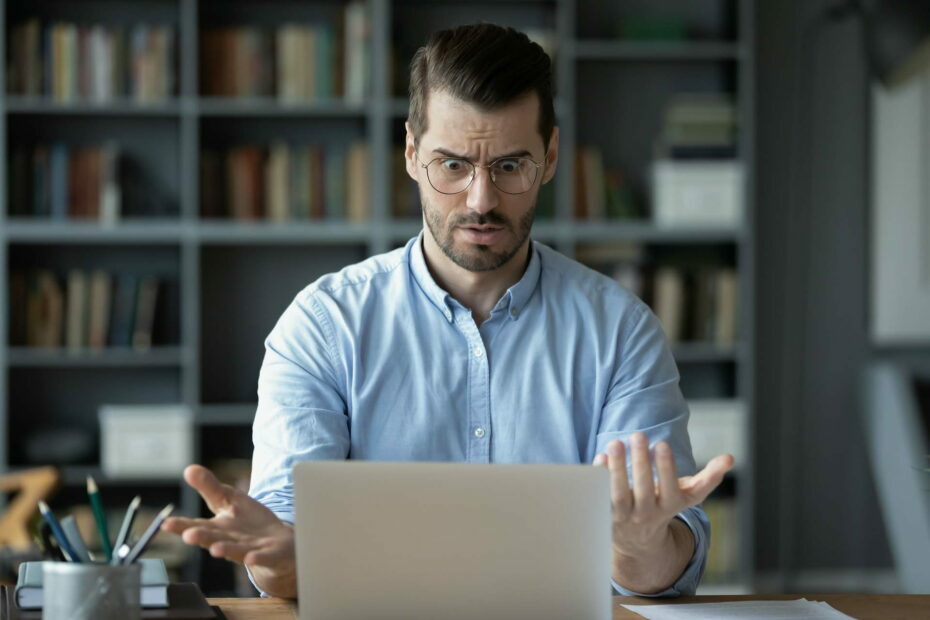
Rendez tous vos documents accessibles et sécurisés grâce à Adobe Acrobat Reader. Cet outil de gestion de documents vous permettra également de signer électroniquement et de créer des formulaires officiels pour vous faire gagner du temps au travail. Obtenez-le pour votre PC et vous pourrez :
- Ouvrez, imprimez et modifiez tous vos fichiers PDF et autres types de fichiers
- Remplir les formulaires PDF plus facilement
- Gardez vos documents essentiels cryptés
Obtenez toutes les applications à un prix spécial !
Le logiciel de gestion de documents n°1 au monde est maintenant à un prix avantageux, alors dépêchez-vous !
Readiris est OCR logiciel avec lequel vous pouvez éditer le texte dans les images. Cependant, ce logiciel peut générer un Readiris a cessé de fonctionner message d'erreur pour certains utilisateurs.
Les utilisateurs ont déclaré qu'ils obtiennent messages d'erreur qui disent généralement qu'un problème a causé l'arrêt du programme.
Le message continue en disant que Windows fermera le programme et que l'utilisateur sera averti si une solution est disponible.
Cessé de travailler des messages d'erreur peuvent apparaître pour la plupart des logiciels. Si ce message d'erreur s'affiche lorsque vous ouvrez Readiris, le Logiciel fermera au lancement.
Ces résolutions pourraient corriger le Readiris a cessé de fonctionner Erreur.
Conseil rapide:
S'il vous arrive de manquer de patience pour suivre les procédures de dépannage ci-dessous, laissez-nous vous parler d'Adobe Acrobat.
Vous pouvez travailler sur des ordinateurs Mac et Windows ou sur mobile - c'est la même chose lorsqu'il s'agit de partager vos derniers PDF depuis n'importe quel endroit.
Ils peuvent être consultés, révisés et signés pendant que vous suivez leur progression. C'est ainsi que vous établissez un flux de travail impossible à égaler lorsque vous passez un temps précieux à rechercher des correctifs.

Adobe Acrobat Reader
Si, pour une raison quelconque, vous ne pouvez plus utiliser Readiris, essayez Adobe Acrobat Reader !
Comment puis-je réparer le Readiris a cessé de fonctionner Erreur?
1. Mettre à jour les pilotes de périphérique
1.1. Effectuer une mise à jour manuelle
-
Allez dans la barre des tâches du bureau, tapez Gestionnaire de périphériques, Cliquez sur Gestionnaire de périphériques. Sélectionnez l'appareil que vous souhaitez mettre à jour dans la liste.

- Sélectionner Rechercher automatiquement le logiciel pilote mis à jour.
- Cliquez sur Mettre à jour le pilote.
- Afin de mettre à jour votre appareil, vous devrez peut-être vous rendre sur le site officiel du fabricant et télécharger les nouveaux fichiers à partir de là.
Si Readiris cesse de fonctionner, effectuer une mise à jour manuelle peut être une méthode très efficace pour résoudre le problème. Ouvrez simplement le Gestionnaire de périphériques et suivez les étapes simples mentionnées ci-dessus.
1.2. Utiliser un outil dédié
le Readiris a cessé de fonctionner l'erreur peut également être due à des erreurs obsolètes ou incompatibles Conducteurs.
Le moyen rapide de vérifier les pilotes de périphérique consiste à numériser avec le logiciel de mise à jour des pilotes.
 La plupart du temps, les pilotes génériques du matériel et des périphériques de votre PC ne sont pas correctement mis à jour par le système. Il existe des différences essentielles entre un pilote générique et un pilote de fabricant.La recherche de la bonne version de pilote pour chacun de vos composants matériels peut devenir fastidieuse. C'est pourquoi un assistant automatisé peut vous aider à trouver et à mettre à jour votre système avec les bons pilotes à chaque fois, et nous vous recommandons fortement DriverFix.Suivez ces étapes simples pour mettre à jour vos pilotes en toute sécurité :
La plupart du temps, les pilotes génériques du matériel et des périphériques de votre PC ne sont pas correctement mis à jour par le système. Il existe des différences essentielles entre un pilote générique et un pilote de fabricant.La recherche de la bonne version de pilote pour chacun de vos composants matériels peut devenir fastidieuse. C'est pourquoi un assistant automatisé peut vous aider à trouver et à mettre à jour votre système avec les bons pilotes à chaque fois, et nous vous recommandons fortement DriverFix.Suivez ces étapes simples pour mettre à jour vos pilotes en toute sécurité :
- Téléchargez et installez DriverFix.
- Lancez le logiciel.
- Attendez la détection de tous vos pilotes défectueux.
- DriverFix va maintenant vous montrer tous les pilotes qui ont des problèmes, et il vous suffit de sélectionner ceux que vous voudriez voir corrigés.
- Attendez que l'application télécharge et installe les pilotes les plus récents.
- Redémarrer votre PC pour que les modifications prennent effet.

DriverFix
Faites en sorte que les pilotes des composants de votre PC fonctionnent parfaitement sans mettre votre PC en danger.
Visitez le site Web
Avis de non-responsabilité: ce programme doit être mis à niveau à partir de la version gratuite afin d'effectuer certaines actions spécifiques.
2. Exécuter Readiris en tant qu'administrateur

Tout d'abord, essayez d'ouvrir Readiris en tant qu'administrateur. Le moyen le plus rapide de le faire est de cliquer avec le bouton droit sur un raccourci Readiris et de sélectionner l'option Exécuter en tant qu'administrateur.
Si cette résolution résout le problème, vous devrez sélectionner le Exécuter en tant qu'administrateur dans l'onglet Compatibilité pour configurer Readiris pour qu'il s'exécute automatiquement avec des privilèges élevés.
3. Sélectionnez le Exécuter ce programme en mode de compatibilité pour: Option
- Cliquez avec le bouton droit sur l'icône d'un programme Readiris
- Sélectionnez le Propriétés option.
- Sélectionnez l'onglet Compatibilité dans l'instantané juste en dessous.

- Clique le Exécutez ce programme en mode de compatibilité réglage.
- Sélectionnez une plate-forme Windows antérieure dans le menu déroulant.

- Sélectionnez le Appliquer dans l'onglet Compatibilité et appuyez sur le bouton d'accord bouton.
Si vous utilisez une version antérieure de Readiris (telle que Readiris 10 ou 11) antérieure à votre plate-forme Windows, vous devrez peut-être exécuter le logiciel en mode de compatibilité.
Cessé de travailler l'erreur peut souvent concerner l'incompatibilité du logiciel avec Windows.
4. Nettoyer les fenêtres de démarrage
- appuie sur le Touche Windows + raccourci clavier R pour ouvrir Exécuter.
- Contribution msconfig dans Exécuter et appuyez sur Entrer pour ouvrir la fenêtre de configuration du système illustrée directement ci-dessous.

- Sélectionnez le Startup selective bouton radio.
- Désélectionnez le Charge les composants de démarrage case à cocher.
- Sélectionnez ensuite à la fois le Charger les services système et Utiliser la configuration de démarrage d'origine option.
- Ouvrez l'onglet Services ci-dessous.

- Sélectionnez le Cacher tout Microsoft services pour exclure les services MS sur l'onglet.
- Ensuite, appuyez sur le Désactiver tous les pour désélectionner tous les services tiers répertoriés.
- Clique le Appliquer et d'accord boutons pour fermer la fenêtre de configuration du système.
- Appuyez ensuite sur la Redémarrer dans la boîte de dialogue Configuration du système qui s'ouvre.
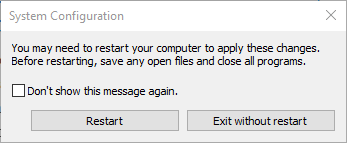
le Cessé de travailler les fenêtres de message d'erreur peuvent souvent apparaître à cause de logiciels en conflit.
Par exemple, Norton Antivirus et EVGA Precision sont deux programmes dont les utilisateurs ont découvert qu'ils en étaient responsables.
En tant que tel, le démarrage en mode minimal de Windows peut résoudre le problème Readiris a cessé de fonctionner Message d'erreur. Cela désactivera les logiciels et services de démarrage tiers.
Si Readiris s'exécute après le démarrage en mode minimal, l'un des programmes inclus dans l'onglet Démarrage du Gestionnaire des tâches est probablement un logiciel en conflit.
Vous pouvez annuler les options sélectionnées ci-dessus pour restaurer Windows au démarrage standard. Désactivez ensuite manuellement les programmes répertoriés dans l'onglet Démarrage du Gestionnaire des tâches un à la fois pour trouver quel est le logiciel en conflit.
5. Désactiver la prévention de l'exécution des données
- Faites un clic droit sur le Démarrer bouton pour ouvrir le Gagner + X menu.
- Sélectionner Invite de commandes (administrateur) pour ouvrir le Rapide la fenêtre.
- Saisissez cette ligne dans l'invite et appuyez sur Revenir:
-
bcdedit.exe /set {current} nx AlwaysOff
-
- Fermez la fenêtre d'invite de commandes, puis ouvrez le logiciel Readiris.
- Pour réactiver le DEP, vous pouvez entrer.
bcdedit.exe /set {current} nx AlwaysOn
La protection contre l'exécution des données (DEP) peut également bloquer le démarrage de programmes. Ainsi, la désactivation de DEP pourrait également être un correctif potentiel pour le message d'erreur Readiris a cessé de fonctionner.
6. Vérifiez le service d'acquisition d'images Windows (WIA)
- Comme Readiris est logiciel de numérisation, vérifiez que le service Windows Image Acquisition pour les scanners est activé. Pour ce faire, ouvrez Run en appuyant sur le bouton Touche Windows + R raccourci clavier.
- Contribution services.msc dans la zone de texte Ouvrir, puis cliquez sur le d'accord bouton.
- Double-cliquez Acquisition d'images Windows (WIA) pour ouvrir la fenêtre ci-dessous.
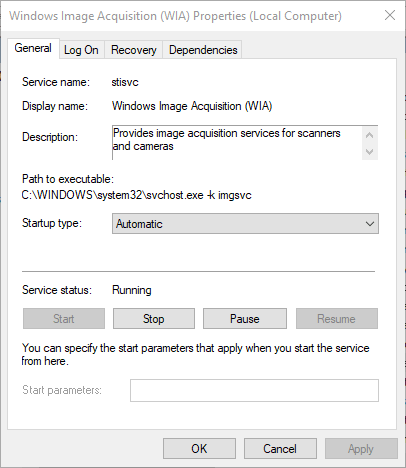
- Sélectionner Automatique dans le menu déroulant Type de démarrage si cette option n'est pas déjà sélectionnée.
- Clique le Récupération onglet ci-dessous.

- Sélectionnez le Redémarrer le service dans le menu déroulant Premier échec.
- Sélectionnez ensuite le Appliquer et d'accord option.
Ce sont quelques-uns des correctifs qui pourraient permettre à Readiris de fonctionner. En outre, l'exécution d'une analyse du Vérificateur des fichiers système et la restauration de Windows à un point de restauration peuvent également résoudre le problème. Readiris a cessé de fonctionner Erreur.
Nous aimerions en savoir plus sur ce sujet, alors n'hésitez pas à laisser un commentaire dans la section dédiée ci-dessous.
Questions fréquemment posées
Une solution que vous pouvez choisir consiste à exécuter le programme en tant qu'administrateur. Voyez quelle autre solution vous avez dans ceguide sur la façon de corriger les erreurs Readiris a cessé de fonctionner.
Le moyen le plus efficace de le faire est d'utiliser un outil dédié comme Adobe Acrobat Reader. Découvrez toutes les options dans ceguide sur le meilleur logiciel OCR pour extraire du texte à partir d'images.
Adobe Acrobat est connu pour être compatible avec Windows 10. Découvrez d'autres outils similaires dans cearticle sur le meilleur logiciel OCR pour Windows 10.